SAI厚涂笔刷
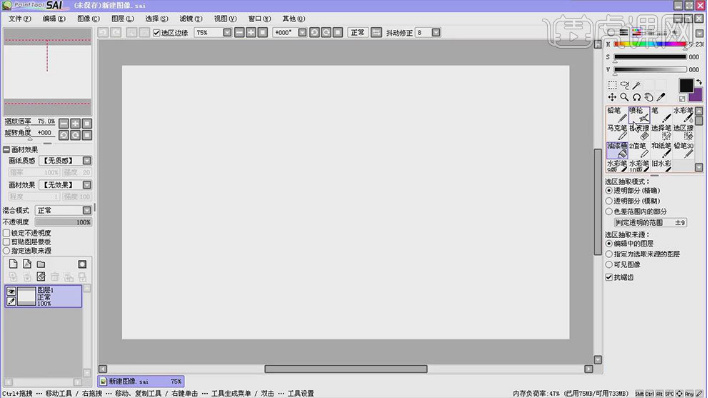
提起SAI这个软件,相信对于画板绘的朋友们来说并不陌生,相比较Photoshop来说,SAI是专门做来绘图的,许多功能比Photoshop更人性化,也更方便,那么今天小编就以SAI厚涂笔刷怎么使用为例来给大家讲解一下如何使用SAI。
1,首先打开【SAI】,新建【画布】,选择右侧笔刷工具。
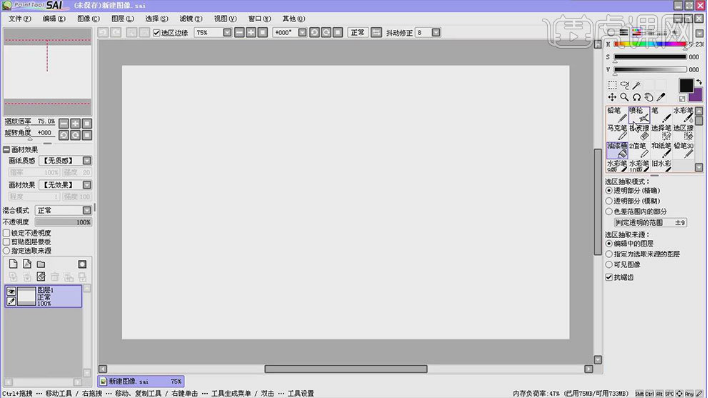
2,这里有2个特殊的笔刷:【选择笔】和【选区擦】,【选择笔】是精确的选择你需要的选区,选区作用和PS是一样的。【选区擦】是擦掉选区不需要的部分。
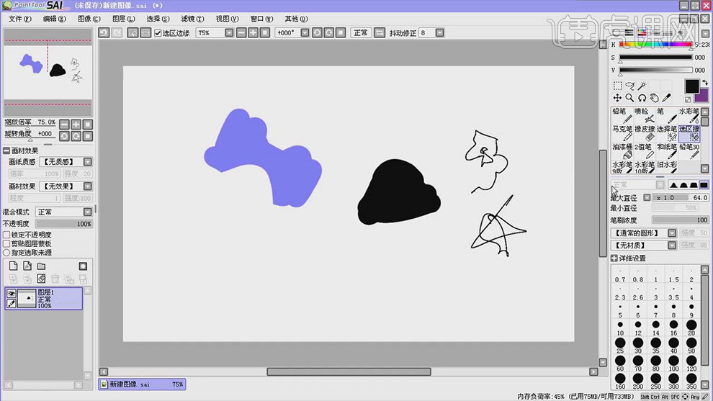
3,关于SAI选区的另外3个功能,【选择】菜单栏中的【取消选择】、【反选】和【扩大选区1像素】。
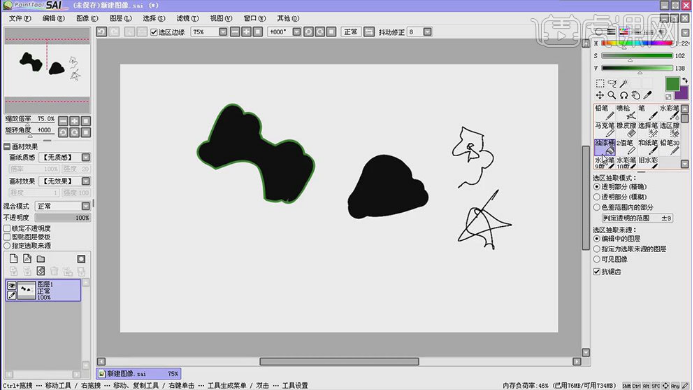
4,首先讲解【铅笔】,【最大直径】和【最小直径】是用来调整线条的粗细,以及压感的状态。笔尖形状是用来调整画笔的软硬程度,笔刷浓度的作用,我们可以在此将笔刷调整为厚涂笔刷,如图所示。
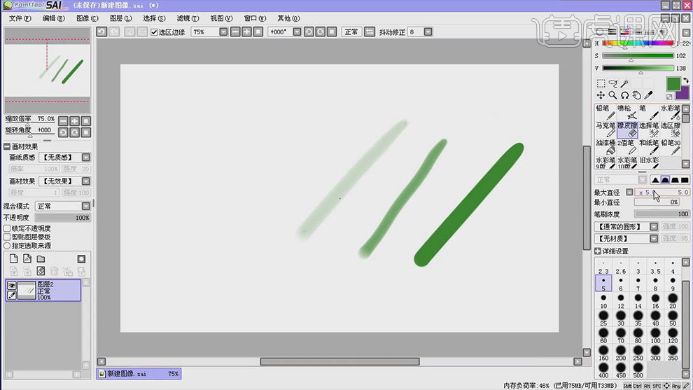
5,选择笔刷的形状最常用的是【通常的圆形】,选择应用到笔刷的材质最常用的是【无材质】。
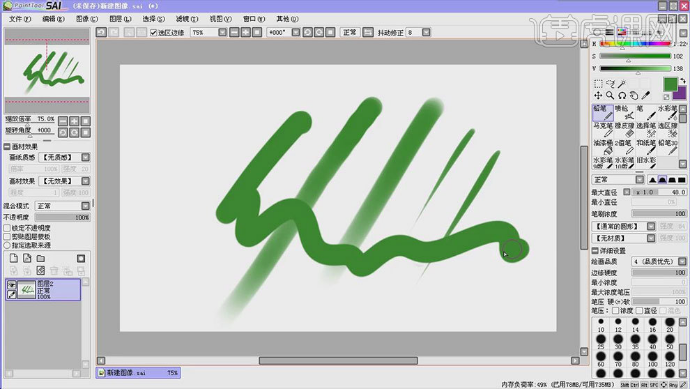
6,【铅笔】是极常用的勾线笔,它的边缘清晰,不混色。它可以完美的模拟笔的状态。

7,接着是【笔】,是上色的时候比较常用的工具,它和铅笔最大的区别是有【混色】、【水分量】、【色延伸】这三个功能。使用笔工具配合马克笔、喷枪或者铅笔可以得到我们想要的厚涂笔刷的效果。
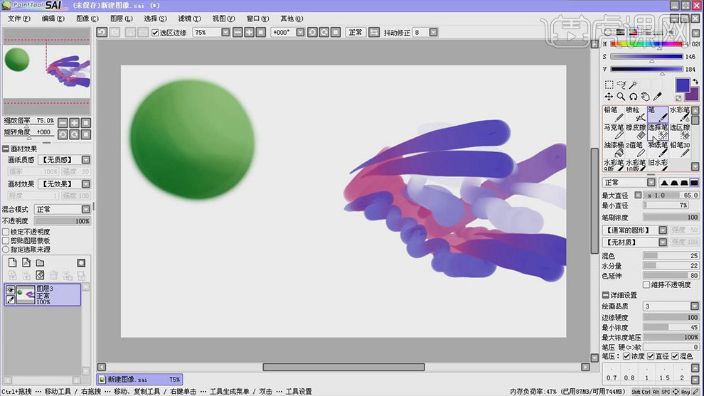
8,当然,除了笔刷以外,获得SAI厚涂笔刷,取色也同样重要!在取色时,下手一定要轻,下笔不能每一笔力度都很重,否则,无法呈现出层次感,也就达不到厚涂的效果了。
经过小编的讲解,是不是感觉对SAI厚涂笔刷的使用大概了解了呢?在绘画的过程中可以熟练使用厚涂笔刷,会给你的画作带来意想不到的惊喜。不妨现在快快打开SAI和小编一起动手做起来应用到绘画当中吧!
本篇文章使用以下硬件型号:联想小新Air15;系统版本: Win 10;软件版本:SAI1。








